10 maneiras de tornar seu site WordPress mais acessível
Publicados: 2022-08-13Seu site WordPress tem problemas de acessibilidade? De acordo com a organização sem fins lucrativos WebAIM, apenas cerca de um em cada 50 sites são totalmente acessíveis; a maioria dos sites não oferece uma experiência positiva para visitantes com deficiência. Para garantir que todos os visitantes, incluindo aqueles com deficiência, possam usar facilmente seu site WordPress, você precisa torná-lo mais acessível.
1. Crie um texto âncora descritivo
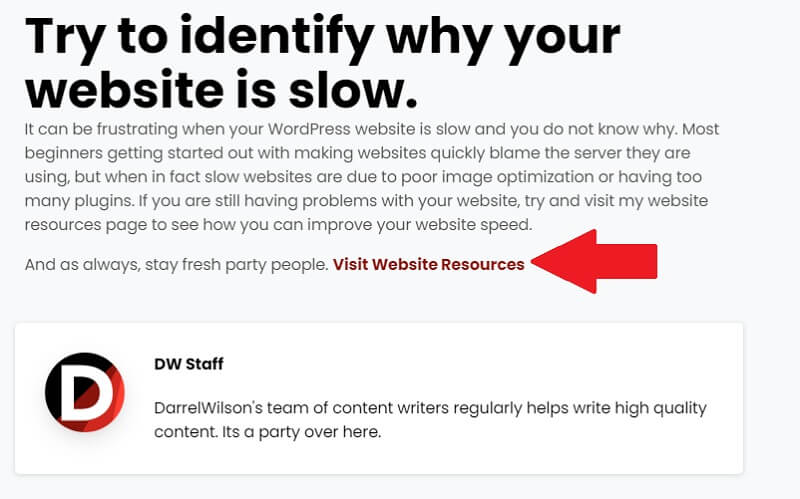
Esteja você criando links internos ou externos em seu site WordPress, você deve criar um texto âncora descritivo. Os visitantes que vivem com deficiência visual podem usar um leitor de tela para navegar em seu site WordPress. O leitor de tela lerá o texto âncora e outras formas de conteúdo de texto em voz alta. Se você usar um texto âncora genérico como “clique aqui”, eles não saberão em quais links clicar. Também é uma boa ideia implementar essa prática para seus principais títulos.
2. Use cores contrastantes para o texto
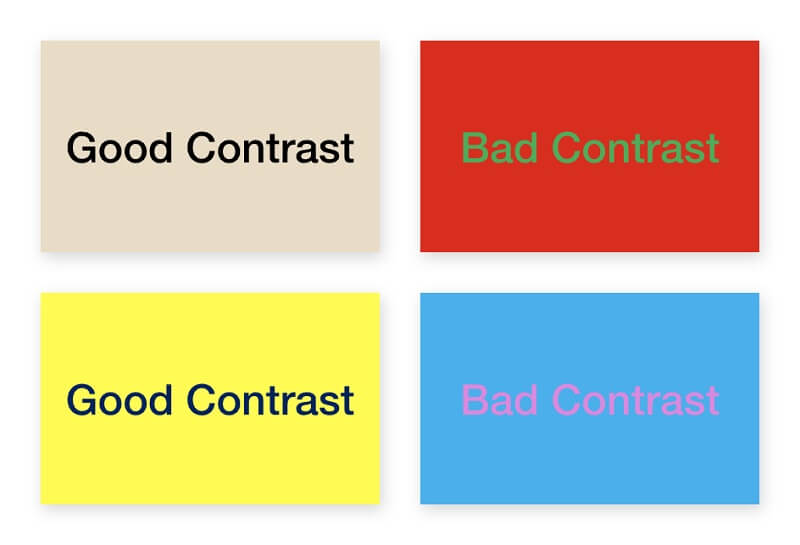
Para tornar seu site WordPress mais acessível, use cores contrastantes. As Diretrizes de Acessibilidade de Conteúdo da Web (WGAC) afirmam que o conteúdo de texto deve ter uma taxa de contraste de 4,5:1 ou maior com o plano de fundo. As cores contrastantes são aquelas encontradas em lados opostos da roda de cores. Eles não se misturam. Em vez disso, as cores contrastantes são visualmente diferentes e distintas. Ao criar sua marca para o seu site, também é importante considerar como o contrato ficará e se aplicará ao seu site WordPress.
3. Instale um plug-in de acessibilidade
Existem plugins de acessibilidade disponíveis para WordPress. A acessibilidade WP é um plugin de acessibilidade popular. Você pode baixá-lo visitando wordpress.org/plugins/wp-accessibility. Outros plugins de acessibilidade incluem One Click Accessibility e WP Accessibility Helper (WAH). Uma vez instalados, eles fornecerão ferramentas e recomendações para tornar seu site WordPress mais acessível.
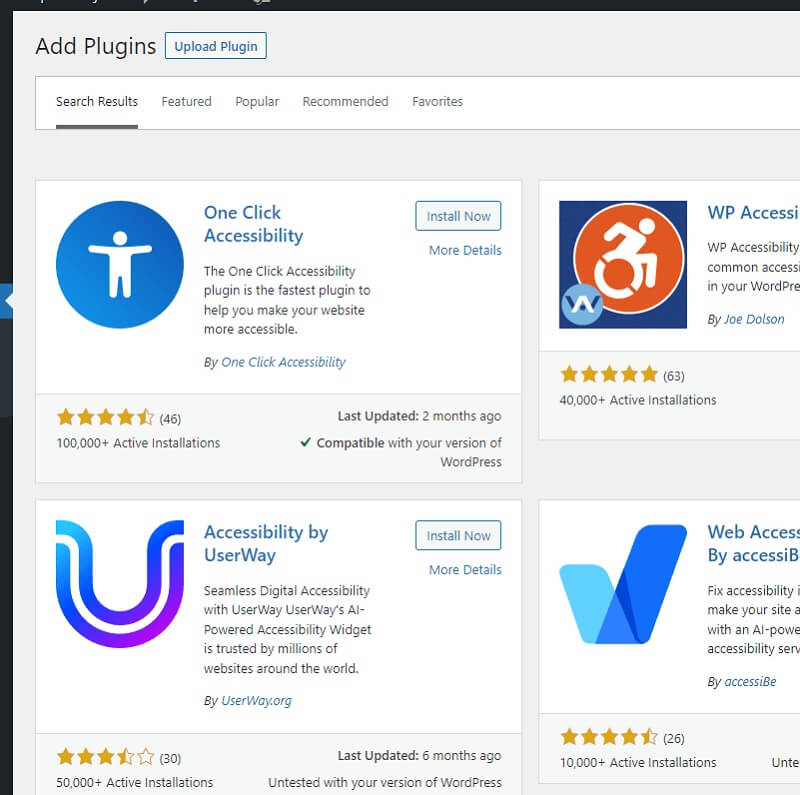
4. Adicione tags de texto alternativo às imagens
Não se esqueça de adicionar tags de texto alternativo às imagens. Alguns visitantes podem não conseguir ver as imagens. Para determinar o que uma imagem representa, eles terão que usar um leitor de tela. O leitor de tela analisará e lerá a tag de texto alternativo da imagem em voz alta. Sem uma tag de texto alternativo – ou com um texto alternativo irrelevante ou enganoso – seu site WordPress sofrerá com pouca usabilidade.
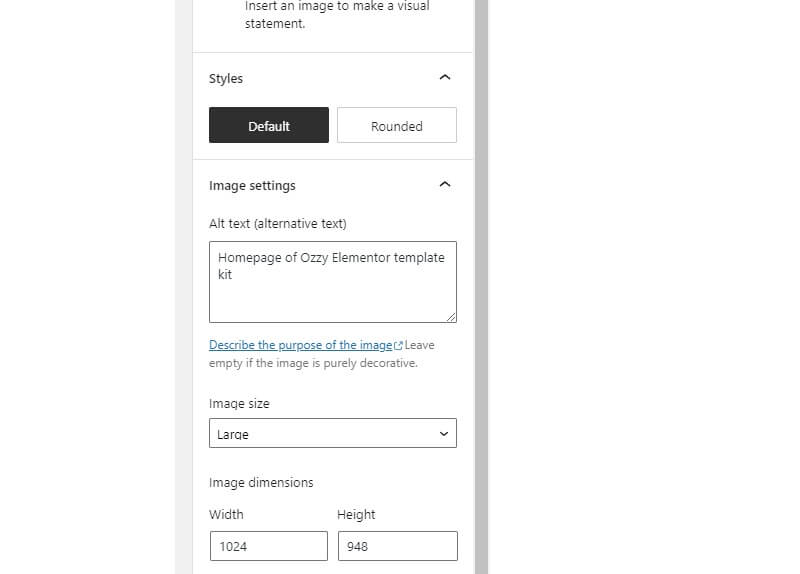
Carregar uma imagem no WordPress revelará um conjunto de opções de personalização no lado direito do editor Gutenberg. Nesta área, você deve ver um campo para o texto alternativo. Você não verá a tag de texto alternativo em seu site. No entanto, os leitores de tela o lerão em voz alta, desde que você o insira no campo apropriado.
5. Use um tema pronto para acessibilidade
Você pode querer mudar para um tema diferente. Alguns temas são projetados com ênfase na acessibilidade. Conhecidos como temas prontos para acessibilidade, eles atendem aos padrões de acessibilidade definidos pelo WordPress. Para encontrar um tema pronto para acessibilidade, acesse o repositório de temas e clique no “Filtro de recursos” na parte superior. Escolher “Pronto para acessibilidade” como opção de filtro permitirá que você pesquise temas prontos para acessibilidade.
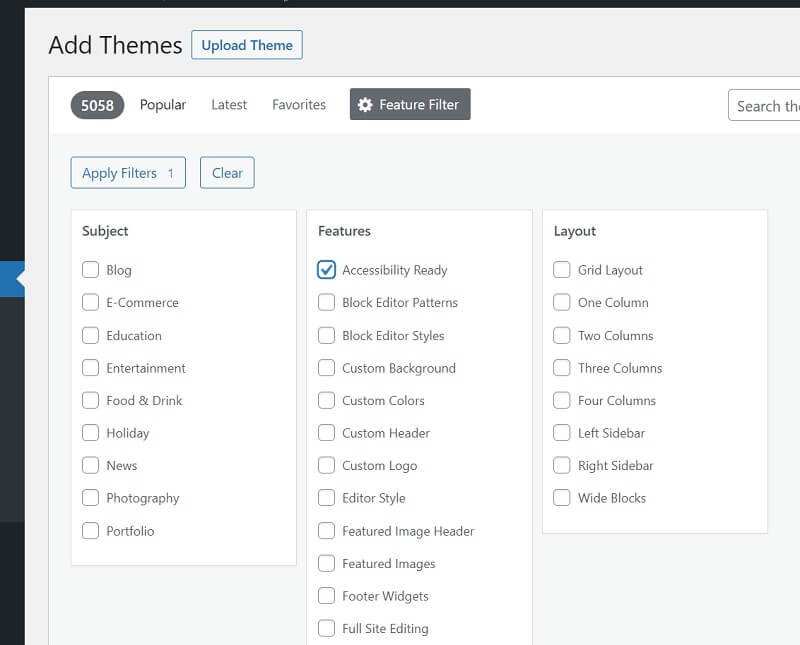
6. Não defina links para abrir em uma nova guia
Evite configurar links para abrir em uma nova guia. Por padrão, todos os links serão abertos na mesma guia quando os visitantes interagirem com eles. Você pode configurá-los para abrir em uma nova guia separada, no entanto, com um único clique. Ao adicionar um link ao WordPress, você verá um conjunto de opções de personalização, uma das quais está aberta em uma nova guia.

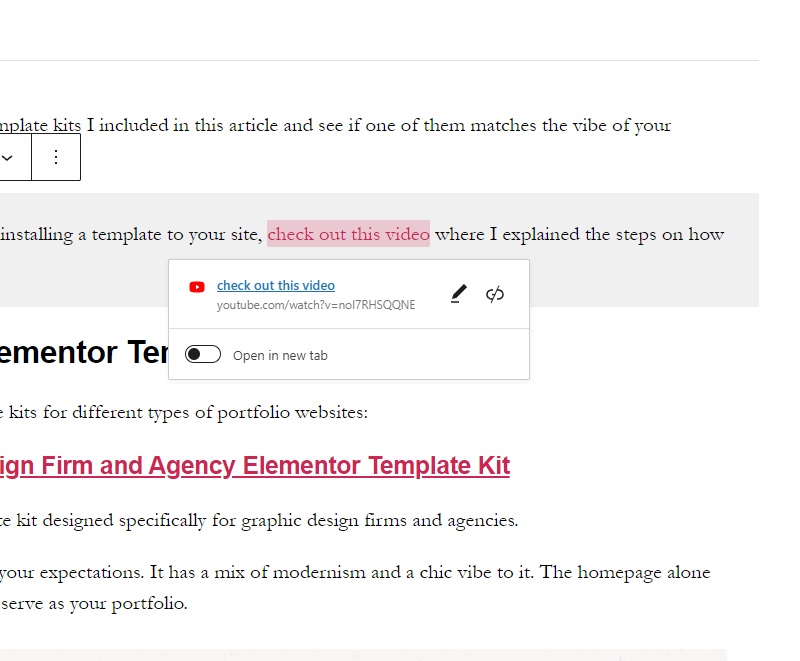
Forçar a abertura de links em uma nova guia pode impedir que os visitantes saiam, mas tem o custo da acessibilidade. De acordo com o WGAC, os links só devem ser configurados para abrir em uma nova guia se isso ajudar os visitantes com deficiência a navegar. Não há muitos casos em que uma nova guia ajude os visitantes com deficiência a navegar, portanto, você deve usar o método de abertura padrão ao criar links.
7. Organize o conteúdo com títulos
Para maior acessibilidade, use títulos para organizar o conteúdo. Hypertext Markup Language (HTML) suporta cabeçalhos hierárquicos. Há meia dúzia de cabeçalhos HTML, começando com H1 e terminando com H6. Você pode usá-los para organizar o conteúdo do seu site. Dê a cada página um título H1. Em seguida, coloque os títulos H2 acima das seções relevantes do conteúdo. Você pode então colocar títulos H3 sob os títulos H2 e assim por diante.
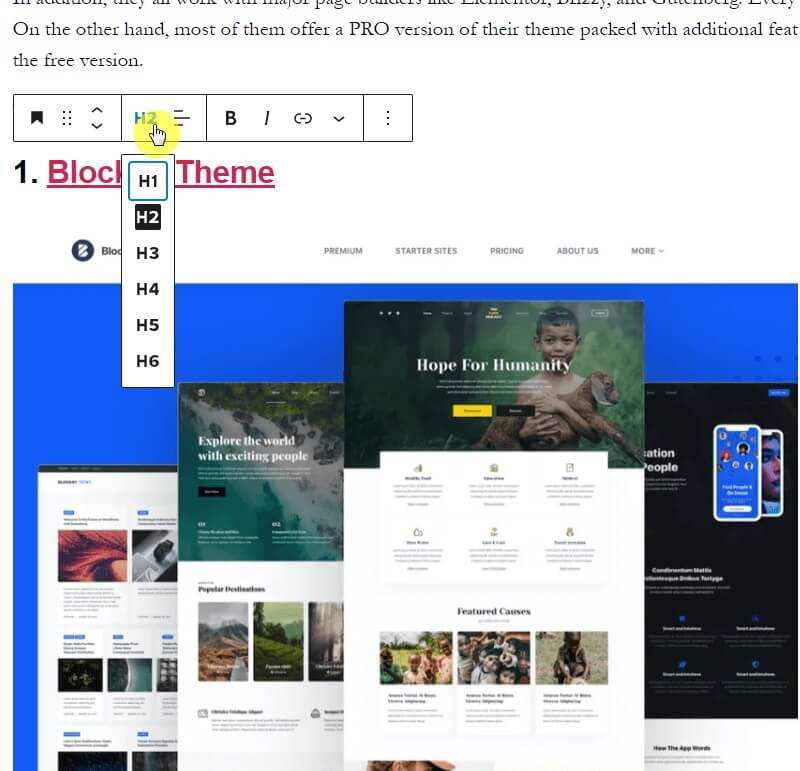
8. Escolha um tipo de fonte fácil de ler
O tipo de fonte que seu site WordPress usa afetará sua acessibilidade. Alguns tipos de fonte são mais difíceis de ler do que outros. Tipos de fonte cursiva com decorações complexas, por exemplo, são mais difíceis de ler do que tipos de fonte script com linhas simples e limpas. Alguns dos tipos de fonte mais acessíveis e fáceis de ler incluem Arial, Verdana, Calibri e Times New Roman. Se você está indeciso, não pode errar com um desses tipos de fonte.
9. Incluir legendas com conteúdo de vídeo
Se o seu site WordPress tiver conteúdo de vídeo, você deve incluir legendas nele. As legendas permitirão que os visitantes com deficiência auditiva consumam o conteúdo de vídeo do seu site. Quando ativado, os visitantes verão o diálogo, sons, música, efeitos sonoros e outras formas de áudio exibidas como texto.
O YouTube facilita a adição de legendas. Se você hospedar os vídeos do seu site WordPress no YouTube, faça login no YouTube Studio para adicionar legendas a eles. Basta clicar no link “Legendas” no menu da barra lateral esquerda e selecionar o vídeo que você deseja atualizar com legendas. Você pode criar legendas manualmente digitando-as ou pode escolher a opção de tradução automática. Embora a opção de tradução automática seja mais fácil, geralmente está repleta de erros.
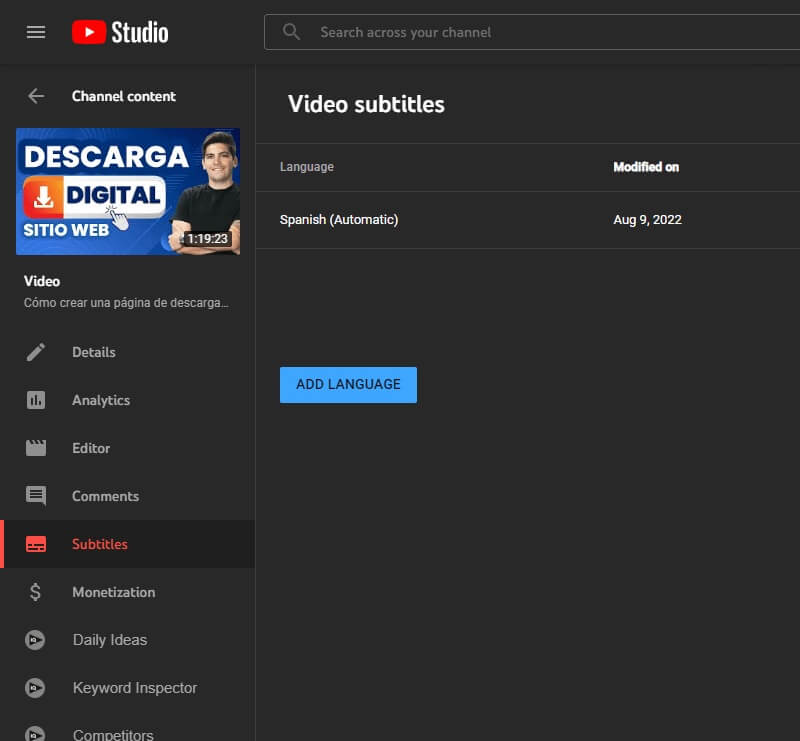
10. Use links para pular
Ignorar links pode melhorar a acessibilidade do seu site WordPress. Também conhecidos como links para pular, eles permitem que os visitantes pulem os links de navegação no início das páginas. A maioria dos sites tem sistemas de navegação complexos que consistem em várias categorias. Os visitantes terão que navegar por essas categorias para encontrar conteúdo. Além disso, esses links de navegação geralmente são exibidos no início de todas as páginas.
Os links de salto oferecem uma maneira mais fácil para os visitantes navegarem em seu site WordPress. São links de mesma página que direcionam os visitantes direto para o conteúdo. Os visitantes não precisarão interagir com links de navegação, anúncios ou outros elementos indesejados na parte superior da página. Depois de acessar uma página, os visitantes podem clicar em um link para pular para ir direto ao conteúdo.
Acessibilidade tem tudo a ver com tornar seu site WordPress fácil de usar para visitantes com deficiência. Além disso, abrirá as portas para um público maior de visitantes. Tornar seu site WordPress mais acessível gerará mais tráfego. Mais importante, desenvolverá uma reputação positiva que impulsiona o envolvimento do visitante.
Artigo relacionado interessante: Como selecionar o melhor plugin para o seu site WordPress.
